Oprogramowanie do konwersji muzyki Apple na FLAC
Aby sprostać ich oczekiwaniom, ludzie nieustannie poszukują idealnych formatów dźwiękowych, które najlepiej odpowiadają ich gustom. Rzeczywiście chodzi o jakość dźwięku.
Problem polega jednak na tym, że nie wszystkie znalezione formaty dźwięku są dostępne i odtwarzane na wszystkich urządzeniach, z których zwykle korzystają subskrybenci Apple Music. Użytkownicy mogą przesyłać strumieniowo tylko na określonych obsługiwanych urządzeniach i nie muszą nawet posiadać pobranych plików muzycznych.
To jest właśnie powód, dla którego szukają sposobów, aby przekonwertować Apple Music na FLAC. Wspomniany FLAC to format dźwięku, który jest kompatybilny z prawie wszystkimi urządzeniami, takimi jak telefony komórkowe i odtwarzacze przenośne.
W takim przypadku zapoznaj się z treścią wyjaśnioną poniżej, aby dowiedzieć się więcej o różnicy między Apple Music Lossless i FLAC, a także o sposobach konwersji Apple Music na FLAC na komputerze Mac lub Windows. Zafascynuj się, a my przedstawimy Ci najlepszy konwerter muzyki wszechczasów!
Treść artykułu Część 1. Czy Apple Music Lossless jest tak dobry jak FLAC?Część 2. Jak przekonwertować Apple Music na FLAC na Mac / Windows?Część 3. streszczenie
Część 1. Czy Apple Music Lossless jest tak dobry jak FLAC?
Normalni ludzie nie mieliby żadnych problemów z normalnym lub gorszym, źle zakodowanym dźwiękiem lub dźwiękiem, ale dla tych, którzy są bardzo zainteresowani muzyką i dźwiękami, to oczywiście nie wystarczy.
Czy masz pojęcie o Apple Music Lossless? Jeśli nie wiesz, Apple Music uruchomiło własny bezstratny dźwięk. Ten cyfrowy format dźwięku opracowany przez firmę Apple zapewnia format wyjściowy o wyższej rozdzielczości niż zwykle i całkowicie zaspokoi Twoje potrzeby w zakresie ulepszonego i aktualnego wrażenia słuchowego.
Bezstratny dźwięk Apple Music oferuje użytkownikom możliwość przesyłania strumieniowego do utworów muzycznych o większej przepływności, takich jak ALAC lub Apple Lossless Audio Codec. ALAC jest podobny do FLAC w tym sensie, że również daje skompresowany, bezstratny plik.
Dobrą rzeczą jest to, że jest całkowicie obsługiwany przez iTunes i iOS. Jeśli Twoim wiodącym i głównym oprogramowaniem do słuchania muzyki są iTunes i iOS, jest to bardzo dobre. Jedyną wadą jest to, że możesz spodziewać się nieco większego rozmiaru pliku.
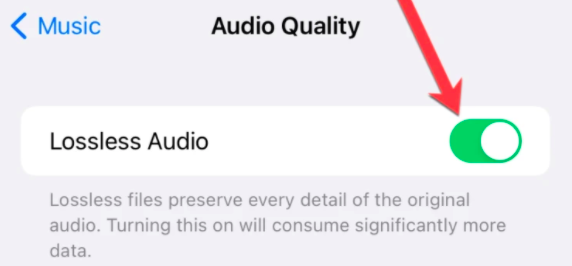
Z drugiej strony FLAC, znany również jako Free Lossless Audio Codec, jest jednym z najpopularniejszych i powszechnie używanych bezstratnych formatów dźwięku nawet do dziś. Ponieważ wykorzystuje kompresję; z pewnością da ci to mniejszy rozmiar pliku, który zajmie znacznie mniej miejsca.
Należy pamiętać, że jest to format bezstratny, co oznacza, że jest w stanie zapewnić oczekiwaną jakość dźwięku, prawie taką samą jak dźwięk oryginalny.
Dzieje się tak, ponieważ żadne dane audio nie zostały pominięte podczas procesu kodowania. Obsługuje nawet dźwięki o wysokiej rozdzielczości. Jednym z problemów z FLAC jest to, że nie jest obsługiwany przez iTunes i iOS, więc zdecydowanie musisz poszukać alternatywy, jeśli jest to twój ulubiony odtwarzacz.
Tak więc, aby odpowiedzieć na powyższe pytanie, Apple Music Lossless i FLAC to dwa różne formaty dźwięku z obiecującymi funkcjami i zaletami, ale oczywiście z własnymi wadami i wadami.
Część 2. Jak przekonwertować Apple Music na FLAC na Mac / Windows?
Konwertuj muzykę Apple na FLAC w iTunes
- Czy iTunes otworzył się na twoim komputerze z systemem Windows?
- Musisz wybrać zakładkę „Edytuj”, którą znajdziesz na pasku menu.
- Wybierz „Preferencje”.
- Gdy skończysz z zakładką "Edytuj", przejdź do zakładki "Ogólne" i kliknij "Importuj ustawienia" z dostępnych opcji.
- Zobaczysz menu obok „Importuj za pomocą”. Na tej samej stronie znajdziesz również listę dostępnych formatów kodowania.
- Po wybraniu żądanego formatu kodowania kliknij „OK”.
- Za pomocą klawiatury przytrzymaj klawisz "Shift", a następnie zakładkę "Plik".
- Po kliknięciu zakładki „Plik”, kliknij „Konwertuj”, a następnie przekonwertuj Apple Music na FLAC.
- Ostatnim krokiem jest otwarcie folderu lub dysku zawierającego utwory, które chcesz przekonwertować.

Oto proste kroki, które należy wykonać, jeśli chcesz przekonwertować Apple Music na FLAC za pomocą iTunes. Po zakończeniu całego procesu w bibliotece muzycznej zobaczysz wygląd przekonwertowanych utworów wraz z oryginalnym źródłem.
Konwertuj Apple Music na FLAC w Apple Music
- Pierwszą rzeczą do zrobienia jest otwarcie aplikacji Apple Music.
- Następnym krokiem jest wybranie na karcie Muzyka, którą znajdziesz na pasku menu.
- Po wykonaniu tej czynności kliknij kartę "Pliki" i z wyświetlonego zestawu opcji kliknij "Importuj ustawienia".
- Zwróć uwagę na pasek menu obok „Importuj za pomocą”. Stamtąd wybierz format kodowania, który chcesz przekonwertować również utwory Apple Music.
- Kliknij OK".
- Następnie musisz przytrzymać klawisz „Opcja” i kliknąć kartę „Plik”.
- Z wyświetlonego zestawu opcji kliknij przycisk „Konwertuj”, a następnie przekonwertuj Apple Music na FLAC.
- Ostatnim krokiem byłoby znalezienie i wybranie folderu lub dysku zawierającego utwory Apple Music do zaimportowania i przekonwertowania.
Powyższe kroki są prostymi krokami do wykonania, jeśli chcesz użyć aplikacji Apple Music do konwersji Apple Music na FLAC. Po zakończeniu procesu znajdziesz w swojej bibliotece muzycznej listę wszystkich przekonwertowanych utworów Apple Music wraz z ich oryginalnymi formatami.
Konwertuj Apple Music na FLAC na Apple Music Converter
Jeśli szukasz bezpiecznego i niezawodnego konwertera audio, musisz szukać „TunesFun Apple Music Converter".
"TunesFun Apple Music Converter” to dobrze zaprojektowany, ale prosty konwerter, który został stworzony, aby zaspokoić potrzebę uzyskania najlepszej jakości dźwięków. Jego głównym celem jest zapewnienie użytkownikom najlepszych doświadczeń, jakie mogą mieć podczas konwersji plików audio do żądanych formatów kodowania.
Czy wiedziałeś, że "TunesFun Apple Music Converter” może konwertować Twoje utwory do 16 razy szybciej niż zwykle? To jest najlepsze w tym konwerterze. Jest bardzo zdolny do konwersji twoich piosenek Apple Music do dowolnego formatu kodowania, który chcesz mieć w ciągu zaledwie kilku minut. Możesz zaoszczędzić sporo cennego czasu przed czekaniem.
"TunesFun Apple Music Converter” jest również bardzo zdolny do usuwania ochrony przed kopiowaniem. Jeśli dobrze znasz ochronę DRM, możesz mieć problemy z odtwarzaniem utworów Apple Music innym graczom. Jeśli tak jest, „TunesFun Apple Music Converter” będzie dla Ciebie najlepszą pomocą.
Kolejna fascynująca i fascynująca cecha „TunesFun Apple Music Converter” polega na tym, że może konwertować prawie wszystko, w tym utwory Apple Music i książki audio. Posiada również wiele dostępnych formatów wyjściowych, gotowych dla Ciebie.
Możesz użyć tego konwertera, jeśli chcesz mieć formaty takie jak MP3, AAC, M4A, AC3, WAV, a zwłaszcza możesz skorzystać z „TunesFun Apple Music Converter”, aby przekonwertować Apple Music na FLAC.
Poznaj procedury, które wymieniłem poniżej, aby przekonwertować Apple Music na FLAC.
- Posiadać "TunesFun Pobrano Apple Music Converter”. Zaraz po pobraniu zainstaluj go na swoim urządzeniu.
Wypróbuj za darmo Wypróbuj za darmo
- Prosimy o cierpliwość procesu skanowania, który nastąpi wkrótce po instalacji. Proces trwałby dłużej, jeśli w swojej bibliotece muzycznej masz dużo utworów Apple Music.
- W swojej bibliotece muzycznej wybierz i zaznacz wszystkie utwory, które chcesz przekonwertować.

- Kliknij format FLAC na przedstawionym zestawie formatów. Będziesz także musiał wybrać folder wyjściowy, aby zapisać przekonwertowane utwory.

- Kliknij przycisk „Konwertuj”. Następnie przejdź do menu „Konwertowane”, aby znaleźć przekonwertowane utwory Apple Music.

Konwertuj muzykę Apple na FLAC za darmo online
Teraz mam tutaj „Online Audio Converter”, alternatywną metodę dla Ciebie z odpowiednią instrukcją obsługi, którą możesz po prostu przeszukać w Internecie, gdy tylko chcesz przekonwertować muzykę Apple na FLAC online. Pamiętaj, że jest to całkowicie bezpłatne, nie wymaga żadnej instalacji i zdecydowanie obsługuje wszystkie formaty, w tym FLAC.
Oto kroki, które musisz wykonać:
- Prześlij utwory, które chcesz przekonwertować lub mieć je za pośrednictwem Dysku Google, Dropbox lub po prostu wklejając adres URL.
- Po prostu wybierz format wyjściowy, na który chcesz przekonwertować swoje utwory. W takim przypadku kliknij FLAC. Oprócz zestawu prezentowanych formatów możesz zobaczyć „Ustawienia zaawansowane” i „Edytuj informacje o ścieżce”. Po kliknięciu „Ustawienia zaawansowane” możesz zobaczyć dane o bitrate, a także dostępne częstotliwości próbkowania i liczbę kanałów, które możesz wybrać. Z drugiej strony, gdy klikniesz "Edytuj informacje o utworze", możesz edytować tytuł, wykonawcę, album, rok i gatunek, a nawet dodawać do niego komentarze.
- Ostatnim krokiem byłoby kliknięcie przycisku „Konwertuj” i gotowe.
Część 3. streszczenie
Wszyscy szukamy sposobów, które przyniosłyby nam największe korzyści w tym aspekcie; Zapewniam, że”TunesFun Apple Music Converter” byłby najlepszym kandydatem. Wypróbuj i ciesz się funkcjami tego konwertera, aby przekonwertować Apple Music na FLAC. Mam nadzieję, że opisana powyżej lista kroków i opisów bardzo Ci pomogła.
Zostaw komentarz